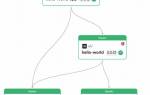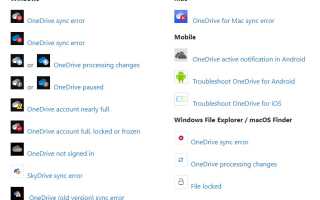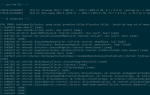Ошибка «Извините, возникла проблема с серверами OneDrive» может стать настоящей головной болью для пользователей Windows, мешая доступу к важным файлам и документам. В этой статье мы представим шесть эффективных способов, которые помогут вам быстро устранить эту проблему и восстановить нормальную работу OneDrive. Знание этих методов не только сэкономит ваше время, но и позволит избежать потери данных, обеспечивая стабильный доступ к облачному хранилищу.
1. Проверьте серверы OneDriver
Ошибка «Извините, возникла проблема с серверами OneDrive» может быть связана с временными неполадками на стороне Microsoft. Поэтому первым шагом в решении этой проблемы стоит проверить состояние серверов OneDrive.
Для этого вы можете воспользоваться официальным сайтом статуса Microsoft, где отображается информация о текущем состоянии всех сервисов компании. Зайдите на страницу статуса и найдите раздел, посвященный OneDrive. Если вы видите сообщения о сбоях или технических работах, это может быть причиной вашей проблемы. В таком случае, вам остается только подождать, пока проблема будет устранена на стороне сервиса.
Если же серверы работают нормально, переходите к следующему шагу. Однако, если вы заметили, что проблема с серверами OneDrive сохраняется в течение длительного времени, рекомендуется проверить официальные каналы поддержки Microsoft, такие как их аккаунты в социальных сетях или форумы, где пользователи могут делиться своим опытом и получать актуальную информацию.
Эксперты в области информационных технологий отмечают, что ошибка «Извините, возникла проблема с серверами OneDrive» может вызывать значительные неудобства для пользователей Windows. Однако существует несколько эффективных способов устранения этой проблемы. Во-первых, рекомендуется проверить статус серверов OneDrive на официальном сайте Microsoft, чтобы убедиться, что проблема не связана с их работой. Во-вторых, перезапуск приложения OneDrive может помочь восстановить его функциональность. Третьим шагом может стать очистка кэша приложения, что часто решает множество неполадок. Также стоит обратить внимание на настройки сети и убедиться, что интернет-соединение стабильно. В случае, если предыдущие методы не помогли, эксперты советуют переустановить приложение OneDrive. Наконец, обновление операционной системы Windows может устранить возможные конфликты и улучшить совместимость. Следуя этим рекомендациям, пользователи смогут значительно повысить стабильность работы OneDrive.

2. Проверьте подключение к Интернету
Медленное или нестабильное подключение к Интернету может быть причиной того, что OneDrive отображает ошибку «Извините, возникла проблема с серверами OneDrive». Если у вас плохое подключение к Интернету, OneDrive будет сложно подключиться к серверу и синхронизировать ваши данные.
Если OneDrive — не единственное приложение, которое работает со сбоями из-за неправильного подключения, вам следует исправить нестабильное подключение к Интернету.
| Способ решения | Описание | Возможные причины ошибки |
|---|---|---|
| Проверка подключения к интернету | Убедитесь, что ваше устройство подключено к стабильному интернету. | Проблемы с сетью, отключение от интернета, низкая скорость соединения. |
| Перезагрузка компьютера | Перезапустите компьютер и попробуйте снова синхронизировать OneDrive. | Временные сбои в работе системы, конфликты программ. |
| Перезапуск приложения OneDrive | Закройте и снова откройте приложение OneDrive. | Временные сбои в работе приложения. |
| Проверка состояния серверов OneDrive | Проверьте на сайте Microsoft статус серверов OneDrive. | Плановые работы, технические неполадки на стороне Microsoft. |
| Проверка настроек брандмауэра и антивируса | Убедитесь, что брандмауэр и антивирус не блокируют OneDrive. | Блокировка приложения брандмауэром или антивирусом. |
| Восстановление OneDrive | Используйте функцию восстановления OneDrive для исправления поврежденных файлов. | Повреждение файлов приложения OneDrive. |
Интересные факты
Вот несколько интересных фактов, связанных с исправлением ошибки «Извините, возникла проблема с серверами OneDrive» в Windows:
-
Кэширование данных: Часто проблема с OneDrive может быть связана с поврежденным кэшем. Очистка кэша приложения может помочь восстановить нормальную работу. Это связано с тем, что кэшированные данные могут стать устаревшими или поврежденными, что приводит к сбоям в синхронизации.
-
Синхронизация с несколькими устройствами: OneDrive позволяет синхронизировать файлы на нескольких устройствах. Однако, если на одном из устройств возникли проблемы с подключением к интернету или с настройками, это может вызвать ошибки на всех устройствах. Проверка подключения и настроек на всех устройствах может помочь устранить проблему.
-
Обновление Windows и OneDrive: Часто обновления Windows и самого приложения OneDrive содержат исправления для известных ошибок. Регулярное обновление системы и приложений может предотвратить возникновение проблем, связанных с серверами OneDrive, и улучшить общую производительность и безопасность системы.

3. Удалить кэш OneDrive
Кэш OneDrive может накапливать временные файлы, которые иногда могут вызывать проблемы с синхронизацией и доступом к данным. Удаление кэша может помочь решить ошибку «Извините, возникла проблема с серверами OneDrive». Вот как это сделать:
-
Закройте приложение OneDrive. Для этого щелкните правой кнопкой мыши на значке OneDrive в области уведомлений (в правом нижнем углу экрана) и выберите «Закрыть OneDrive». Убедитесь, что приложение полностью завершило свою работу.
-
Откройте проводник Windows и в адресной строке введите следующее:
%localappdata%MicrosoftOneDrive. Нажмите Enter, чтобы перейти в папку OneDrive. -
Найдите папку с названием «cache» и откройте ее. Внутри вы увидите несколько файлов и папок, которые представляют собой кэшированные данные.
-
Выделите все файлы и папки в этой папке и удалите их. Это действие не повлияет на ваши файлы в облаке, так как кэшированные данные просто временные.
-
После удаления кэша перезапустите OneDrive. Для этого снова откройте меню «Пуск», найдите OneDrive и запустите его. Приложение начнет заново загружать необходимые данные, и это может помочь устранить возникшую проблему.
-
Проверьте, исчезла ли ошибка. Если все прошло успешно, вы должны снова получить доступ к своим файлам без каких-либо проблем.
Удаление кэша OneDrive — это простой и эффективный способ устранить временные сбои, которые могут возникнуть в процессе работы с облачным хранилищем.
4. Проверьте настройки брандмауэра
Если вы можете получить доступ к OneDrive в Интернете, но получаете сообщение об ошибке сервера при запуске приложения, быстро проверьте настройки брандмауэра.
Брандмауэр Windows может повлиять на функциональность OneDrive, поэтому убедитесь, что приложение разрешено через брандмауэр Windows. Точно так же, если вы установили сторонний антивирус, вам следует добавить OneDrive в список исключений.

5. Удалите журналы телеметрии OneDrive.
Журналы телеметрии OneDrive могут накапливаться со временем и занимать значительное количество места на вашем устройстве. Эти файлы могут содержать информацию о работе приложения и его ошибках, что иногда приводит к конфликтам и сбоям в работе. Удаление этих журналов может помочь устранить ошибку «Извините, возникла проблема с серверами OneDrive» и восстановить нормальную работу приложения.
Чтобы удалить журналы телеметрии OneDrive, выполните следующие шаги:
-
Закройте OneDrive: Перед тем как начать удаление журналов, убедитесь, что приложение OneDrive полностью закрыто. Для этого щелкните правой кнопкой мыши на значке OneDrive в области уведомлений (рядом с часами) и выберите «Закрыть OneDrive».
-
Откройте проводник: Нажмите комбинацию клавиш Win + E, чтобы открыть проводник Windows.
-
Перейдите в папку OneDrive: В адресной строке проводника введите следующий путь:
%localappdata%MicrosoftOneDrivelogsи нажмите Enter. Это приведет вас к папке, где хранятся журналы телеметрии. -
Удалите файлы журналов: В папке вы увидите несколько файлов с расширением
.log. Выделите все файлы (можно использовать комбинацию Ctrl + A) и нажмите клавишу Delete на клавиатуре или щелкните правой кнопкой мыши и выберите «Удалить». Подтвердите удаление, если потребуется. -
Перезапустите OneDrive: После удаления журналов откройте OneDrive снова. Для этого введите в поиске Windows «OneDrive» и запустите приложение. Проверьте, исчезла ли ошибка и работает ли приложение корректно.
Удаление журналов телеметрии может помочь устранить временные проблемы и улучшить производительность OneDrive. Если ошибка продолжает появляться, стоит рассмотреть другие методы устранения неполадок, описанные в этой статье.
6. Переустановите OneDrive
Как всегда, когда кажется, что вы не можете найти проблему и у вас кончилось терпение, пришло время переустановить приложение. Таким образом, Windows удалит все поврежденные или поврежденные файлы, которые мешают работе приложения.
Нажмите Win + I, чтобы запустить «Настройки», и перейдите в «Приложения»> «Установленные приложения». Там щелкните трехточечный значок рядом с OneDrive и выберите «Удалить». После завершения процесса вы можете переустановить приложение через Microsoft Store.
Вам не нужно беспокоиться о потере данных при удалении приложения. Вы по-прежнему можете получить доступ ко всем файлам, которые вы сохранили, войдя в свою учетную запись OneDrive в Интернете.
Исправить ошибку сервера OneDrive в Windows
Ошибка «Извините, возникла проблема с серверами OneDrive» может быть вызвана различными факторами, и для ее устранения важно следовать нескольким шагам. Вот подробное руководство, которое поможет вам исправить эту проблему и восстановить доступ к вашим данным.
Первое, что стоит сделать, это проверить состояние серверов OneDrive. Иногда проблема может быть связана не с вашим устройством, а с временными сбоями на стороне Microsoft. Для этого вы можете посетить официальный сайт статуса служб Microsoft, где отображается информация о текущем состоянии OneDrive и других сервисов. Если серверы действительно недоступны, вам остается только подождать, пока проблема будет решена.
Следующий шаг — убедиться, что ваше подключение к Интернету работает корректно. Проверьте, есть ли у вас доступ к другим веб-сайтам и сервисам. Если интернет-соединение нестабильно или отсутствует, это может быть причиной проблемы с OneDrive. Попробуйте перезагрузить маршрутизатор или подключиться к другой сети, чтобы исключить проблемы с интернет-соединением.
Если с интернетом все в порядке, стоит удалить кэш OneDrive. Кэш может накапливать устаревшие данные, что иногда приводит к ошибкам. Для этого откройте проводник, перейдите в папку с кэшем OneDrive (обычно это %localappdata%MicrosoftOneDrivecache) и удалите все файлы в этой папке. После этого перезапустите OneDrive и проверьте, исчезла ли ошибка.
Также важно проверить настройки брандмауэра. Иногда брандмауэр Windows или сторонние антивирусные программы могут блокировать доступ OneDrive к интернету. Убедитесь, что OneDrive добавлен в список исключений брандмауэра. Для этого откройте настройки брандмауэра и проверьте, разрешен ли доступ для приложения OneDrive.
Если предыдущие шаги не помогли, попробуйте удалить журналы телеметрии OneDrive. Эти журналы могут содержать ошибки, которые мешают нормальной работе приложения. Для этого перейдите в папку, где хранятся журналы (обычно это %localappdata%MicrosoftOneDrivelogs) и удалите все файлы. После этого перезапустите OneDrive.
Если ни один из вышеперечисленных методов не сработал, последним вариантом будет переустановка OneDrive. Для этого сначала удалите приложение через «Панель управления» или «Настройки», а затем загрузите последнюю версию OneDrive с официального сайта Microsoft и установите ее заново. Это поможет устранить возможные проблемы с установкой и обновлениями.
Следуя этим шагам, вы сможете устранить ошибку «Извините, возникла проблема с серверами OneDrive» и восстановить доступ к вашему облачному хранилищу.
7. Обновите Windows до последней версии
Обновление операционной системы Windows до последней версии может значительно улучшить функциональность и стабильность работы приложений, включая OneDrive. Microsoft регулярно выпускает обновления, которые не только исправляют ошибки, но и добавляют новые функции, повышают безопасность и улучшают совместимость с различными программами и сервисами.
Чтобы обновить Windows, выполните следующие шаги:
- Откройте настройки Windows: Нажмите на кнопку «Пуск» и выберите значок шестеренки, чтобы открыть меню «Настройки». Вы также можете использовать комбинацию клавиш
Win + I. - Перейдите в раздел «Обновление и безопасность»: В меню настроек найдите и кликните на пункт «Обновление и безопасность». Это откроет страницу, где вы сможете управлять обновлениями вашей системы.
- Проверьте наличие обновлений: На вкладке «Центр обновления Windows» нажмите кнопку «Проверить наличие обновлений». Система начнет поиск доступных обновлений.
- Установите доступные обновления: Если обновления найдены, следуйте инструкциям на экране, чтобы их установить. Это может занять некоторое время, в зависимости от размера обновлений и скорости вашего интернет-соединения.
- Перезагрузите компьютер: После установки обновлений может потребоваться перезагрузка системы. Убедитесь, что все ваши данные сохранены, и перезагрузите компьютер, чтобы изменения вступили в силу.
После перезагрузки проверьте, сохраняется ли ошибка с OneDrive. Если проблема была связана с устаревшей версией Windows, обновление должно помочь ее устранить.
Кроме того, регулярное обновление Windows не только помогает избежать подобных ошибок, но и обеспечивает защиту вашей системы от потенциальных угроз безопасности. Убедитесь, что у вас включены автоматические обновления, чтобы не пропустить важные исправления и улучшения.
Вопрос-ответ
Как убрать ошибку синхронизации OneDrive?
Если ваш OneDrive не синхронизируется, откройте его настройки и перейдите во вкладку «Офис». Отсюда вам нужно снять флажок «Использовать Office для синхронизации файлов Office, которые я открываю» и сохранить выбранные параметры, нажав кнопку «ОК». Перезагрузите диск, чтобы устранить эту проблему.
Почему не запускается OneDrive в Windows 10?
Если вы можете войти в OneDrive через Интернет, но не на компьютере, проверьте наличие обновлений. Если компьютер обновлен, сбросьте oneDrive. Сброс Microsoft OneDrive может иногда устранить ошибки синхронизации и сбросить все параметры OneDrive. OneDrive выполнит полную синхронизацию после сброса.
Как включить OneDrive в Windows 10?
На компьютере с Windows нажмите кнопку Пуск, введите в поле поиска OneDrive, а затем выберите вариант OneDrive в результатах. Чтобы отобразить значки OneDrive, возможно, вам потребуется щелкнуть стрелку Отображать скрытые значки рядом с областью уведомлений.
Как сбросить OneDrive?
Открытый Параметры. Выбирать Приложения. Кран Управление приложениями. Поиск и касание OneDrive. Кран Принудительная остановка и нажмите кнопку Очистка данных и Очистить кэш. После этого удалите приложение. Переустановите приложение из Google Play.
Советы
СОВЕТ №1
Проверьте статус серверов OneDrive. Иногда проблема может быть связана с временными сбоями на стороне сервиса. Зайдите на официальный сайт Microsoft или на страницы поддержки, чтобы узнать, есть ли известные проблемы с серверами OneDrive.
СОВЕТ №2
Попробуйте перезапустить приложение OneDrive. Закройте приложение, а затем откройте его снова. Это может помочь устранить временные сбои и восстановить соединение с серверами.
СОВЕТ №3
Очистите кэш OneDrive. Иногда накопившиеся данные могут вызывать проблемы с синхронизацией. Для этого откройте настройки OneDrive, перейдите в раздел «Учетная запись» и выберите «Остановить синхронизацию», а затем снова запустите приложение.
СОВЕТ №4
Проверьте настройки брандмауэра и антивируса. Убедитесь, что OneDrive не блокируется вашими защитными программами. Добавьте приложение в список исключений, если это необходимо, чтобы обеспечить его корректную работу.